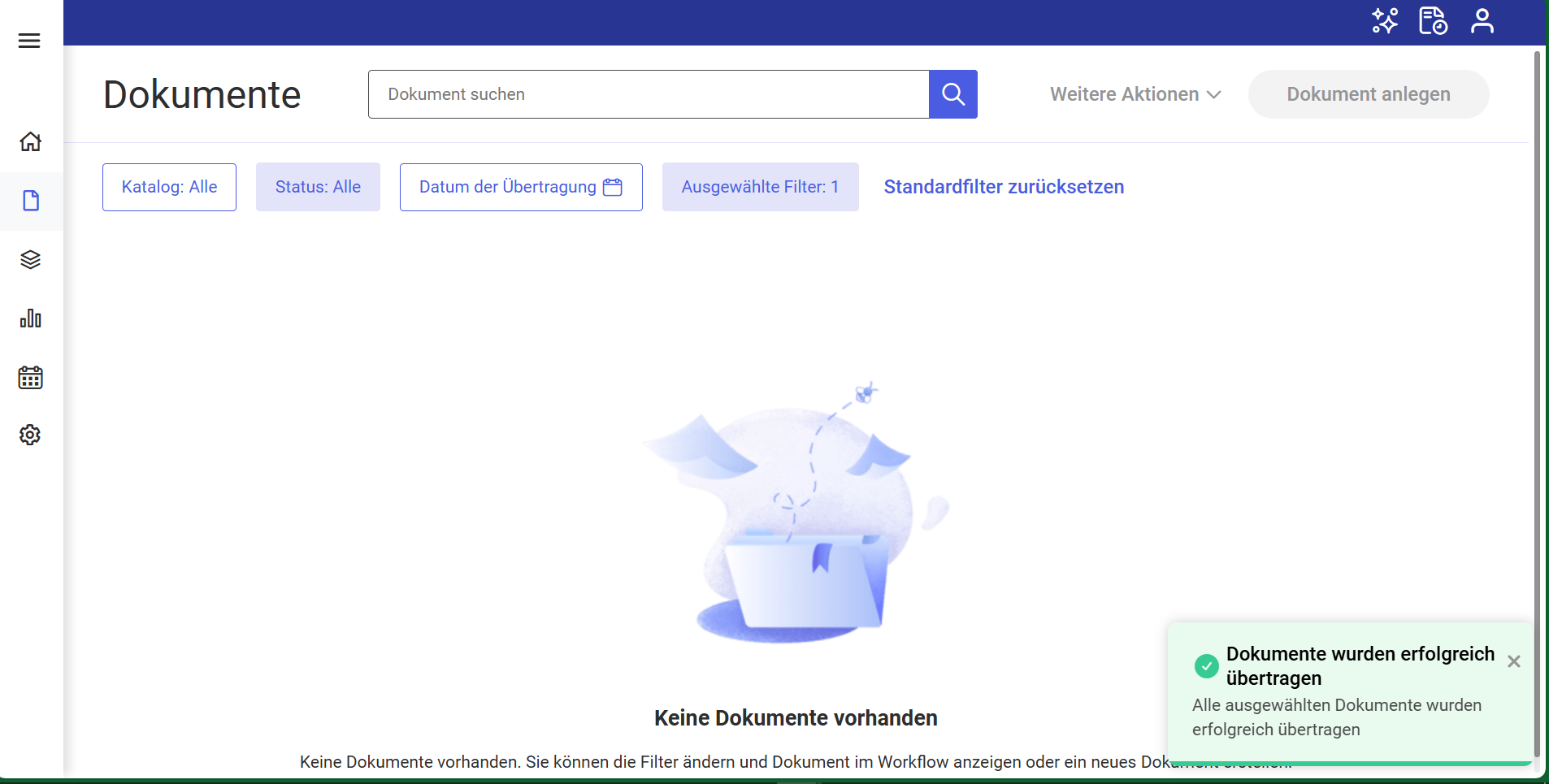In der Version 2025.0.0 wurde die Möglichkeit hinzugefügt, in der neuen Comarch BPM-Webanwendung mehrere Dokumente aus der Dokumentenliste in die Standardphase zu übertragen.
Aby możliwe było przekazanie wielu dokumentów z poziomu listy dokumentów do etapu domyślnego należy wykonać kolejno następujące czynności:
- Gehen Sie in der Desktop-Anwendung auf der Registerkarte
 [Definitionen von Dokumenten-Workflows] bei der Definition des ausgewählten Workflows auf die Registerkarte „Workflow-Diagramm“ und klicken Sie auf die Stufe, von der aus die Übertragung der Dokumente erfolgen soll
[Definitionen von Dokumenten-Workflows] bei der Definition des ausgewählten Workflows auf die Registerkarte „Workflow-Diagramm“ und klicken Sie auf die Stufe, von der aus die Übertragung der Dokumente erfolgen soll - Erweitern Sie im Abschnitt „Übertragung“ den Abschnitt „Übertragung von Liste“
- Wählen Sie im Feld „ Standardphase “ aus der Liste die Phase aus, an die die Übertragung erfolgen soll
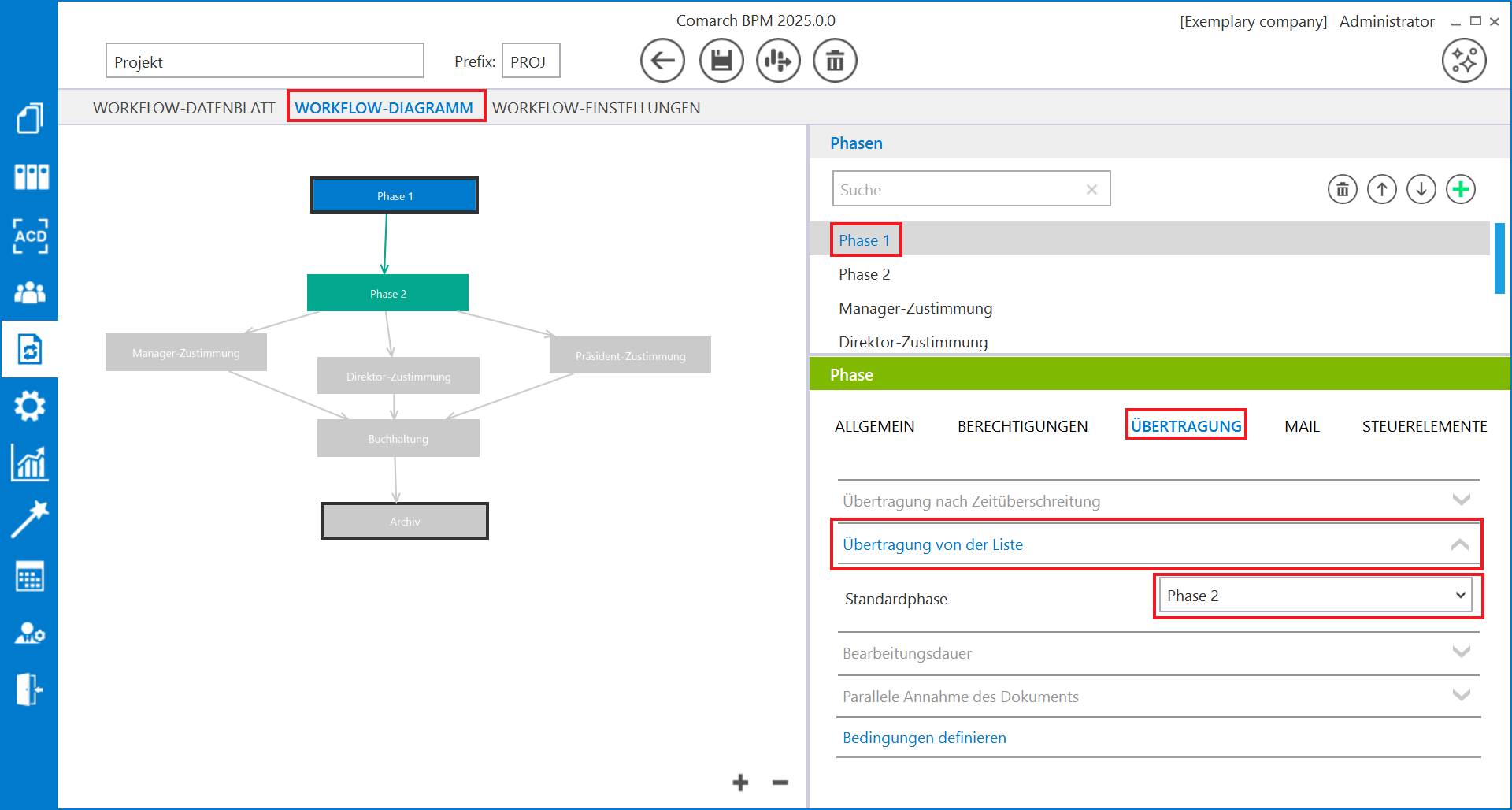
- Klicken Sie in der neuen Webanwendung auf die Schaltfläche
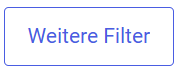 [Weitere Filter], wählen Sie den Parameter
[Weitere Filter], wählen Sie den Parameter  [Zu übertragen aus der Liste] und klicken Sie dann auf die Schaltfläche
[Zu übertragen aus der Liste] und klicken Sie dann auf die Schaltfläche 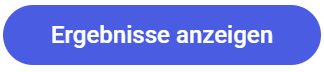 [Ergebnisse anzeigen]
[Ergebnisse anzeigen]
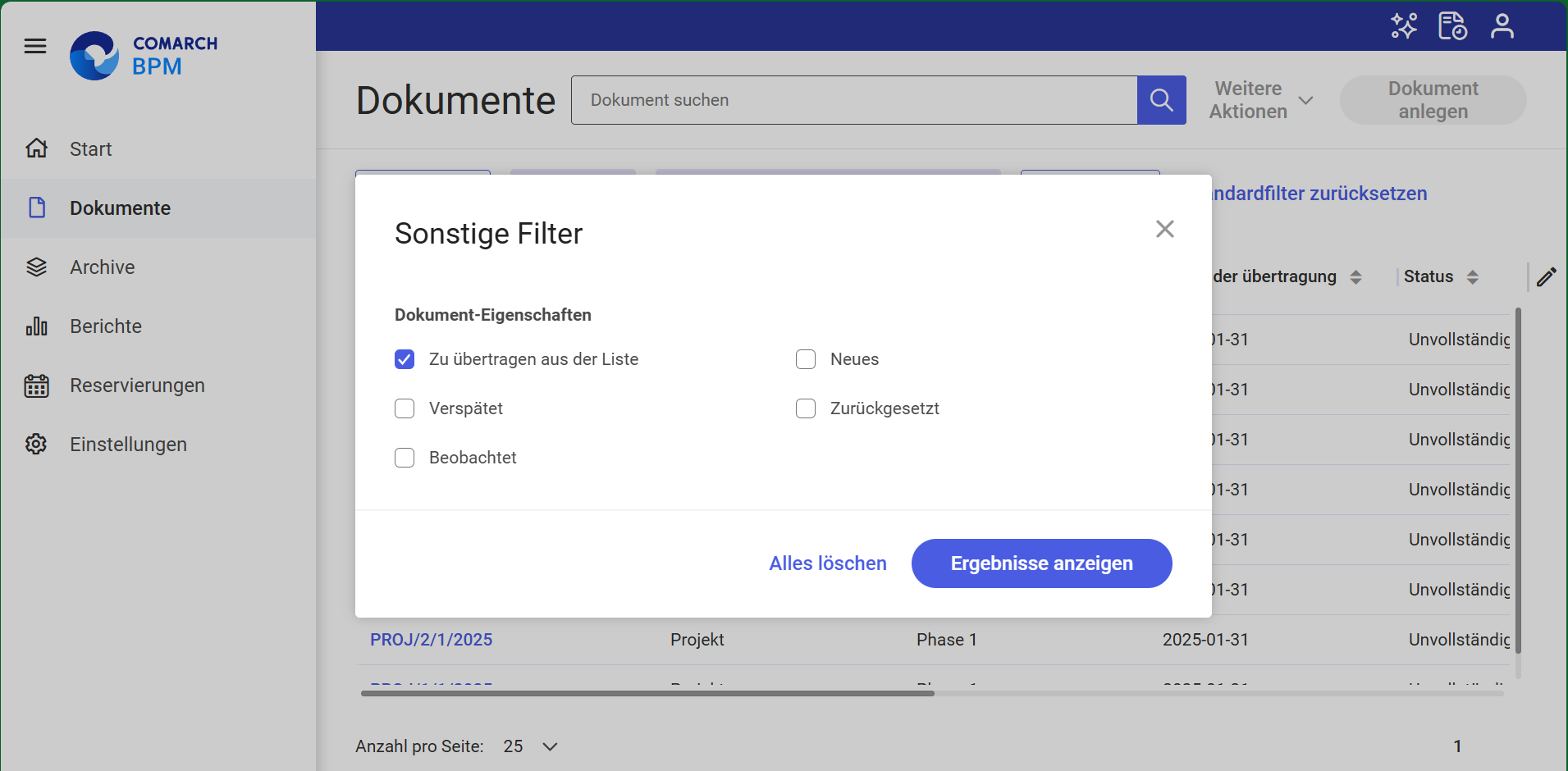
- Aktivieren Sie in der Dokumentenliste die Kontrollkästchen neben einem oder mehreren Dokumenten, die in die Standardphase übertragen werden sollen – daraufhin wird oberhalb der Dokumentenliste eine Leiste mit Informationen über die Anzahl der ausgewählten Dokumente aus den auf der jeweiligen Listenseite verfügbaren Dokumenten und mit den Links „Alle Markierungen aufheben“, „Alles auswählen“ und „Übertragen“ angezeigt;
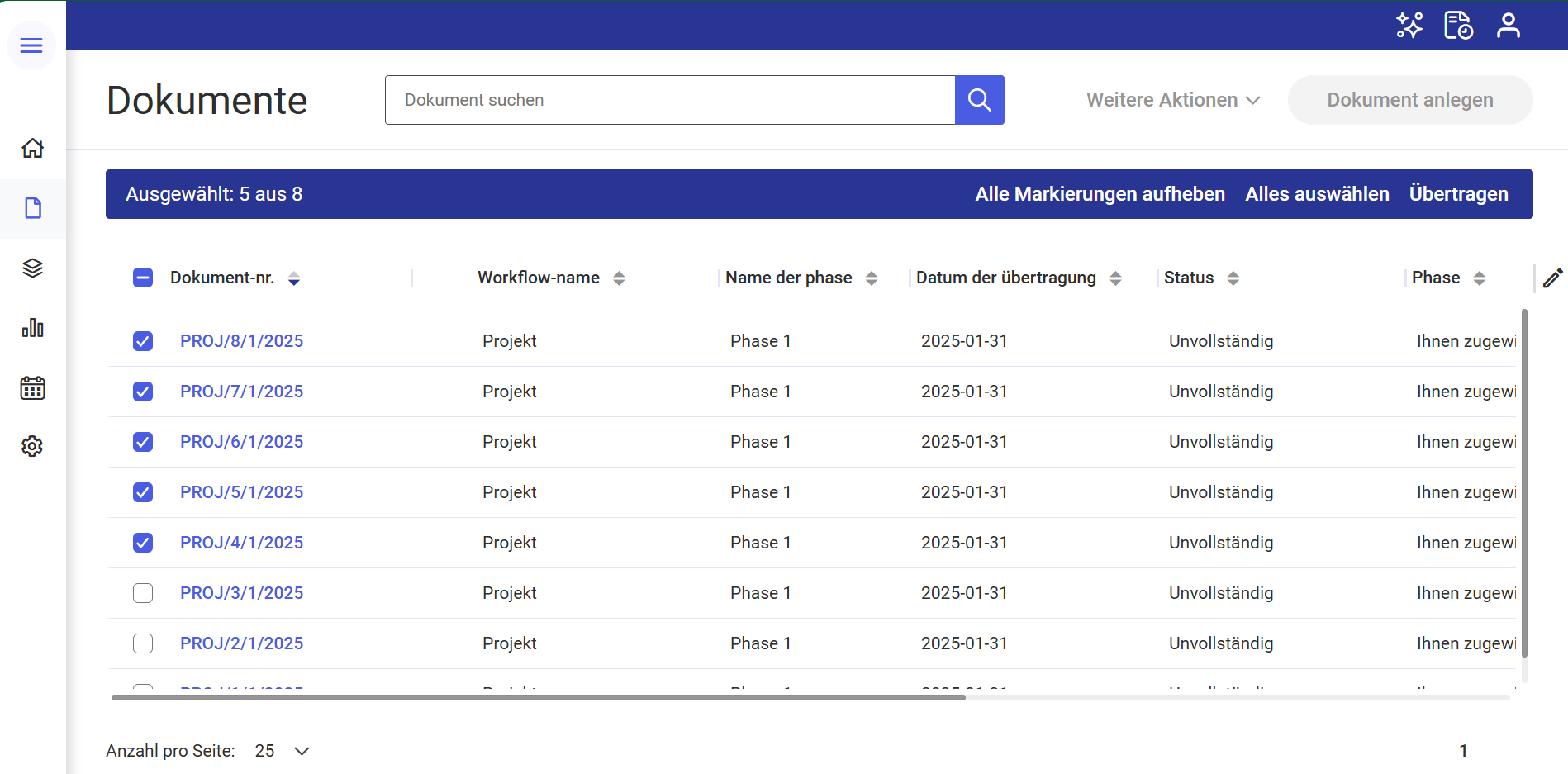
Auswahl der zu übertragenden Dokumente in der Dokumentenliste der neuen Webanwendung
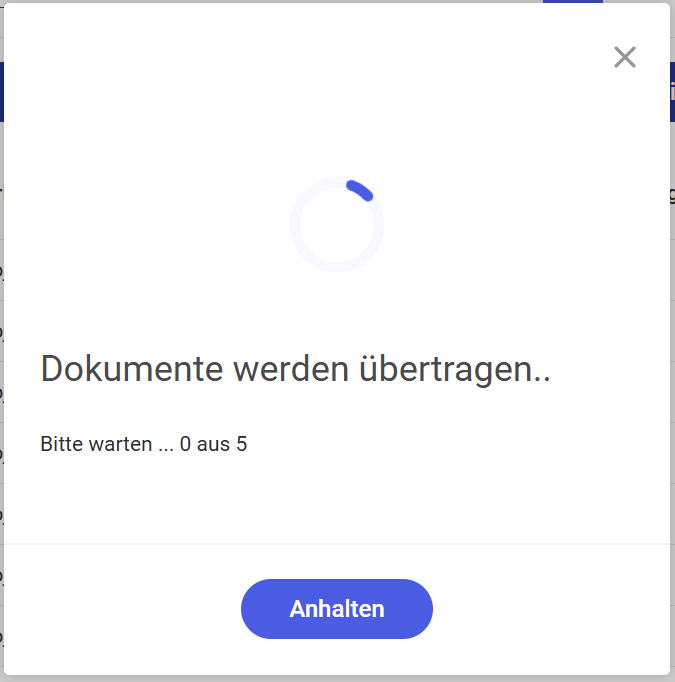
Wenn der Vorgang angehalten werden soll, klicken Sie auf die Schaltfläche ![]() [Anhaltenj]. Die Dokumentenübertragung wird dann angehalten und das Fenster „Möchten Sie die Übergabe abbrechen?“ wird angezeigt. werden Informationen über den Fortschritt des Dokumentenübertragungsvorgangs bis zur Unterbrechung des Vorgangs angezeigt, und es stehen zwei Schaltflächen zur Verfügung:
[Anhaltenj]. Die Dokumentenübertragung wird dann angehalten und das Fenster „Möchten Sie die Übergabe abbrechen?“ wird angezeigt. werden Informationen über den Fortschritt des Dokumentenübertragungsvorgangs bis zur Unterbrechung des Vorgangs angezeigt, und es stehen zwei Schaltflächen zur Verfügung:
![]() [Fortfahren] – wenn der Benutzer auf diese Schaltfläche klickt, kehren die Benutzer zum Fenster „Dokumente werden übertragen..“ zurück”
[Fortfahren] – wenn der Benutzer auf diese Schaltfläche klickt, kehren die Benutzer zum Fenster „Dokumente werden übertragen..“ zurück”
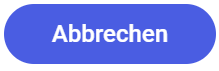 [Abbrechen] – wenn der Benutzer auf diese Schaltfläche klickt, wird die Übertragung des Dokuments gestoppt, das Fenster „Möchten Sie die Übergabe abbrechen?“ wird geschlossen und das Fenster „Es konnten …. Dokumente nicht übergeben werden!/1 Dokument konnte nicht übertragen werden!“ wird angezeigt.
[Abbrechen] – wenn der Benutzer auf diese Schaltfläche klickt, wird die Übertragung des Dokuments gestoppt, das Fenster „Möchten Sie die Übergabe abbrechen?“ wird geschlossen und das Fenster „Es konnten …. Dokumente nicht übergeben werden!/1 Dokument konnte nicht übertragen werden!“ wird angezeigt.
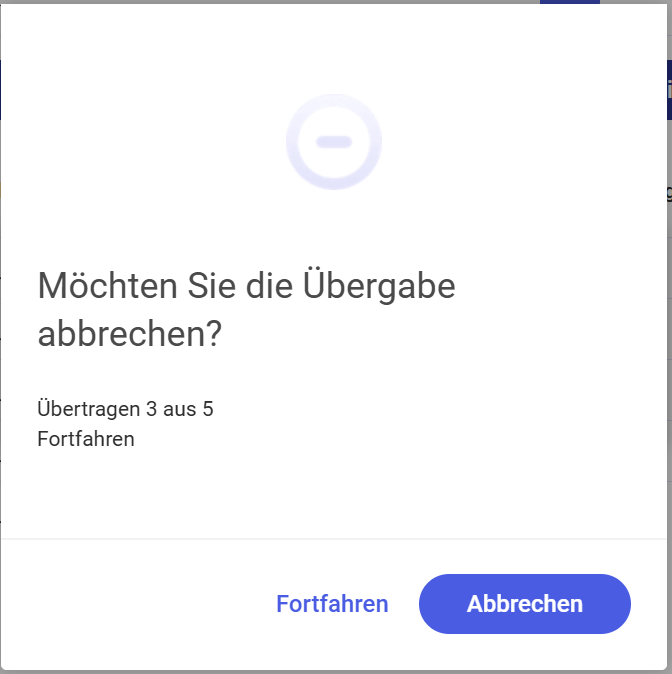
Im Fenster „Es konnten …. Dokumente nicht übergeben werden!/1 Dokument konnte nicht übertragen werden!” sind die folgenden Informationen sichtbar:
- Anzahl der Dokumente, die nicht an die Standardphase übertragen wurden
- Liste der Dokumentennummern, die nicht an die Standardphase übertragen wurden
- Grund für die Nichtübertragung des Dokuments an die Standardphase
Wenn es mehr als drei nicht weitergeleitete Dokumente gibt, ist auf der rechten Seite der Liste eine Bildlaufleiste verfügbar.
Zum Schließen des Fensters klicken Sie auf den Link ![]() [Schließen].
[Schließen].
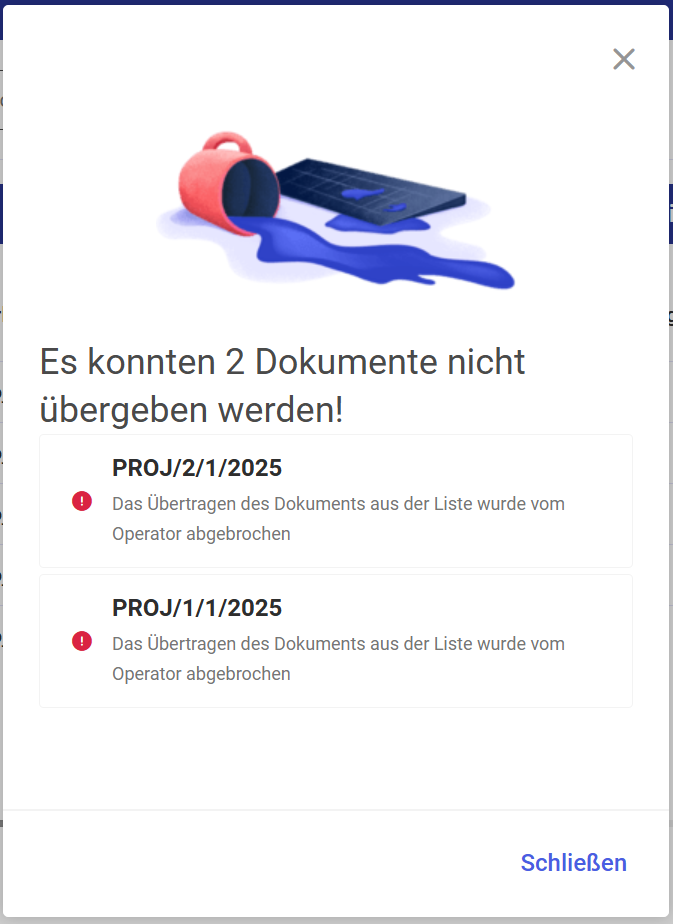
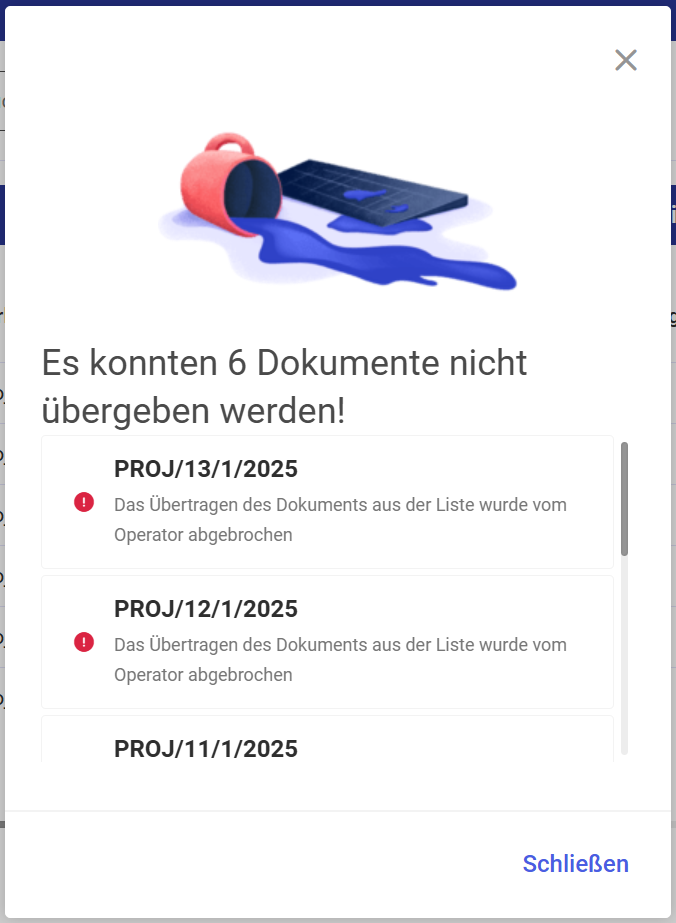
Wenn die Weiterleitung mehrerer Dokumente aus der Liste erfolgreich abgeschlossen wurde, wird in der unteren rechten Ecke der Seite die Meldung angezeigt: „Dokumente wurden erfolgreich übertragen. Alle ausgewählten Dokumente wurden erfolgreich übertragen.”